

För att hålla skrivaren i optimalt skick är det väldigt viktigt att utföra underhållsåtgärder för skrivarhuvud och system regelbundet. Dessa underhållsåtgärder kan utföras när som helst för att lösa problem med utskriftskvaliteten, till exempel efter ett materialstopp.
Du kan starta underhållsåtgärderna från manöverpanelen. Beroende på situationen finns det tre olika scenarier att välja mellan:
Automatiskt underhåll
Manuellt underhåll
Periodiskt underhåll
Beroende på det valda scenariot utförs ett antal underhållsåtgärder automatiskt av skrivaren och/eller användaren.
Mer information finns i videofilmen
 Riktlinjer för att bevara utskriftskvaliteten
Riktlinjer för att bevara utskriftskvaliteten
Underhållsåtgärderna beskrivs i separata videor med underhållsprocedurer.
Klicka på
 Instruktionsfilmer eller skanna följande QR-kod för att besöka huvudsidan för instruktionsfilmerna.
Instruktionsfilmer eller skanna följande QR-kod för att besöka huvudsidan för instruktionsfilmerna.
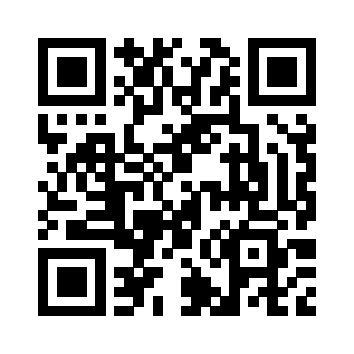
|
Åtgärd |
Procedur |
|---|---|
|
Automatisk optimering av munstycke |
Videofilm:
|
|
Rengöra munstyckena |
Videofilm:
|
|
Rengöra underhållsstationen |
|
|
Videofilm:
|
|
|
Rengör matrisplattans område och den svarta skyddsluckan |
|
|
Videofilm:
|
|
|
Rengöra M&C skannern |
|
|
Videofilm:
|
|
|
Rengöra formplattan |
|
|
Videofilm:
|
|
|
Clean the buffer plate (Rengöra buffertplattan) |
|
|
Videofilm:
|
|
|
Dammsuga kylaren och kontrollera vätskenivån |
|
|
Videofilm:
|
|
|
Rengöra bläckenheten |
|
|
Videofilm:
|
|
|
Rengöra speglarna |
|
|
Videofilm:
|
|
|
Rengöra linjalen |
|
|
Videofilm: |
Det här är den kortaste av underhållsprocedurerna. Automatiskt underhåll utförs helt och hållet av skrivaren, operatören behöver bara starta proceduren. Börja alltid med automatiskt underhåll först vid eventuella utskriftskvalitetsproblem.
|
Åtgärd |
Procedur |
|---|---|
|
Skrivaren utför en tömning och avtorkning för att rengöra munstyckena. |
Videofilm:
Du kan välja alternativet [Automatisk optimering av munstycke]. Ett testmönster skrivs ut och kontrolleras av systemet för att erhålla bästa utskriftskvalitet. Videofilm:
|
Om det automatiska underhållet inte har fungerat tillräckligt startar du manuellt underhåll vid eventuella utskriftskvalitetsproblem. Manuellt underhåll utförs i huvudsak av operatören. Du kan också starta manuellt underhåll vid papperstrassel eller krascher. För mer information, se Förbättra kvaliteten.
|
Åtgärd |
Procedur |
|---|---|
|
Rengöra underhållsstationen |
|
|
Videofilm:
|
|
|
Rengör matrisplattans område. |
|
|
Videofilm:
|
|
|
Rengör MC skannern. |
|
|
Videofilm:
|
|
|
Rengör valsen. |
|
|
Videofilm:
|
|
|
Rengör buffertplattan. |
|
|
Videofilm:
|
|
|
Skrivaren utför en tömning och avtorkning för att rengöra munstyckena. |
Videofilm:
Du kan välja alternativet [Automatisk optimering av munstycke]. Ett testmönster skrivs ut och kontrolleras av systemet för att erhålla bästa utskriftskvalitet. Videofilm:
|
Periodiskt underhåll är ett antal obligatoriska underhållsåtgärder som måste utföras av operatören. Periodiskt underhåll måste göras när manöverpanelen ger en varning. Detta sker minst en gång i månaden och beroende på bläckförbrukningen mellan 7 och 30 dagar.
Du måste utföra allt periodiskt underhåll som anges på manöverpanelen, för att garantera utskriftskvaliteten.
|
Åtgärd |
Procedur |
|---|---|
|
Rengöra underhållsstationen |
|
|
Videofilm:
|
|
|
Rengör matrisplattans område. |
|
|
Videofilm:
|
|
|
Rengör speglarna. |
|
|
Videofilm:
|
|
|
Rengör MC skannern. |
|
|
Videofilm:
|
|
|
Rengör valsen. |
|
|
Videofilm:
|
|
|
Rengör buffertplattan. |
|
|
Videofilm:
|
|
|
Dammsug kylaren och kontrollera vätskenivån. |
|
|
Videofilm:
|
|
|
Rengör bläckenheten. |
|
|
Videofilm:
|
|
|
Skrivaren utför en tömning och avtorkning för att rengöra munstyckena. |
Videofilm:
Du kan välja alternativet [Automatisk optimering av munstycke]. Ett testmönster skrivs ut och kontrolleras av systemet för att erhålla bästa utskriftskvalitet. Videofilm:
|
För mer information om hur du startar automatiskt, manuellt och periodiskt underhåll, se Starta automatiskt underhåll, Starta manuellt underhåll, Starta periodiskt underhåll.
I alla tre underhållsprocedurerna rengörs munstyckena med en tömnings- och avtorkningsåtgärd. Under tömningsåtgärden fylls varje munstycke med nytt bläck. Gammalt bläck, inklusive föroreningar, trycks ut till skrivarhuvudenas munstycksområde. Sedan tar torkaren bort bläcket, inklusive munstyckeföroreningar, från munstycksområdet. Detta resulterar i ett optimalt rengjort skrivarhuvud.
I alla underhållsprocedurer kan du välja alternativet [Automatisk optimering av munstycke].
Under utskrift använder systemet en mekanism som kallas PAINt, för att kontrollera att alla munstycken fungerar. Om ett munstycke inte fungerar kommer PAINt att kompensera detta fallerande munstycke med ett bra fungerande munstycke. PAINt kan detektera majoriteten av orsakerna för ett fallerande munstycke under utskriften.
När du aktiverar [Automatisk optimering av munstycke] skapar skrivaren en testutskrift på vilken varje enskilt munstycke skriver ut ett mönster. En kamera skannar det utskrivna mönstret. Om kameran detekterar att ett mönster saknas och PAINt inte detekterade detta munstycke som fallerande, stängs munstycket permanent av. Det felaktiga munstycket kompenseras av ett annat munstycke för alla utskriftsjobb, vilket resulterar i en bra utskriftskvalitet.
Använd ett jämnt, vitt, ogenomskinligt, icke-reflekterande material när du väljer Automatisk optimering av munstycke.